生放送コメントとは
ここでは動画のコメントと区別して「ニコニコ生放送」で投稿できるコメントを「生放送コメント」と呼びます。
動画のコメントと同じく、配信画面下のコメント入力フォームにコメントを入力後「コメント」ボタンを押すとコメントが投稿されます。
※ニコニコ動画開発者ブログでは「プレイヤー」ではなく「プレーヤー」と書かれているため、ここでは表記を「プレーヤー」とします。
(ニコニコ大百科記事「
ニコニコプレーヤー」より引用)
● 目次
◆ コメントの投稿
現在のニコニコ生放送のプレーヤーは「HTML5プレーヤー」となっています。
公開日:2017年3月29日
完全移行:2018年1月23日
PC版レイアウト変更:2019年4月11日
下の薄く コメントする などと表示されている部分をクリックすることで文字を入力できるようになります。
文字を入力した後、右の コメント をクリック、もしくはキーボードのEnterキーを押します。
投稿に成功すると黄色い枠に囲まれた文字列が配信画面上に現れます。
◆ コマンド
配信画面下の歯車マークの描かれた吹き出しをクリックするとコマンドパレットとコマンド入力フォームが表示されます。
基本的なコマンドはここで設定できます。
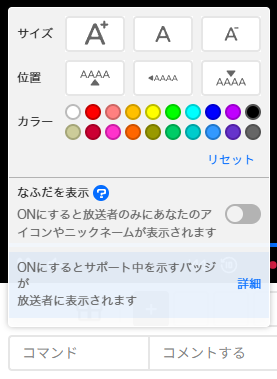
※一般アカウントの場合は一部コマンドが選択できません。
● 色
使用できる色の種類は動画と同一です。
一般会員では次の10色
プレミアム会員では一般会員の10色に加え次の10色(合計20色)
さらに、プレミアム会員はカラーコードによる色入力にも対応しています。
#○○○○○○というように入力することで使用できます。
例)#ff0000と入力すると赤、#990000と入力すると暗い赤になります。
● サイズ
デフォルトのコメントより小さいサイズとなる「small」
デフォルトのコメントより大きいサイズとなる「big」があります。
また、デフォルトのコメントサイズを「medium」と呼びます。
ニコニコ生放送では「big」はプレミアム会員専用となっています。
● 位置
配信画面の上に固定表示する「ue」
配信画面の下に固定表示する「shita」があります。
また、デフォルトの右から左へ流れるコメントを「naka」と呼びます。
ニコニコ生放送では「ue」「shita」はプレミアム会員専用となっています。
そのためコメントの固定はプレミアム会員のみ可能となっています。
● フォント
フォントコマンドは配信画面下のコマンド入力フォームに入力しても適用されません。
外部から直接コメントを投稿するツールで入力した場合にのみ適用されます。
●「mincho」
コメントを明朝体で表示します。
●「gothic」
コメントを通常とは違うゴシック体で表示します。
また、デフォルトのフォントは「defont」と呼ばれています。
◆ コマンドの入力ルール
配信画面下のコマンド入力フォームにコマンドを手動入力した場合、以下のようなルールに則ってコマンドが適用されます。
- 各コマンドは半角英数字で入力する。
- 各コマンドは基本的に小文字で入力する。
(カラーコマンドに大文字が含まれていると無効となる。他のコマンドやカラーコードは大文字を含んでいても問題ない)
- 各コマンドの間にはスペースを挟む。
(基本は半角空白を挟む。PCなど一部環境であれば全角空白でも適用されるが、対応していない環境だとコマンドが無効化されるので注意)
- 同じカテゴリーのコマンドは左に入力されたコマンドが優先される。
- カラーコードはカラーコマンドと同じカテゴリーとみなされるため、同時入力した場合は左に入力されたコマンドが優先される。
- コマンド以外の文字列は無視される。
- コマンドパレットに存在しているコマンド以外のコマンドはカラーコード以外無効。
※注意が必要な挙動※
- 「red」有効。赤いコメントとなる。
- 「RED」無効。白いコメントとなる。
- 「#CC0000」有効。少し暗めの赤いコメントとなる。
- 「red #CC0000」左優先。有効。赤いコメントとなる。
- 「RED #CC0000」左優先。無効。白いコメントとなる。
※これらの仕様は変更される可能性があります。
※外部からコメントを投稿するツールでコマンドを入力した場合は、それぞれのツールの処理によります。
◆ 実際にコメントアートを投稿する前に
生放送コメントアートは事前に作成したデータをツールで投稿することが多く、投稿時のコメント・コマンドの誤字や入力ミスは起こりにくいです。
しかし、思いもよらない表示となることも考えられるため、いきなり他の人の放送に投稿することは避けた方がいいでしょう。
自分でテスト放送を行うなどで練習しておくことが重要です。
最終更新:2025年09月07日 21:13









